皆さんこんにちは。
今回は、先日ソフトウェアアップデートのあったiOS14の新機能である
「ピクチャインピクチャ」について記していきます。
「ピクチャインピクチャ」とは、簡単に言うと動画を観ながらスマホが触れるといった機能です。
iPhone等で動画を観るとその間、視聴以外のことができませんよね。この「ピクチャインピクチャ」機能を使えば、動画のフレームを小さくして残りの画面スペースでネットサーフィンなどができます。
とても便利な機能ですよね。
何か動画や映画を視聴しながら、LINEやTwitterを見れるので時間の有効活用ができますね!
ただ、Youtubeの動画で「ピクチャインピクチャ」を使用するには一手間必要です。
というのもYoutubeプレミアムの機能である「バックグラウンド再生」。「ピクチャインピクチャ」を使うことでこの機能を補完できてしまうのです。そのためYoutube側は、「ピクチャインピクチャ」機能を使えないように規制をしています。
Youtubeのアプリや、Youtubeのモバイルブラウザ版に関しては、この機能を使うことができません。
では、Youtubeでどのようにして「ピクチャインピクチャ」を使えるのか記します。
Youtubeで「ピクチャインピクチャ」を使う方法
一言で申しますと、
PC版ブラウザでYoutubeを開ければ可能です。
スマホで、PC版ブラウザを開くには一工夫必要なので
手順を記していきます。
前提として、iOS14以上のソフトウェア利用者に限ります。
「ピクチャインピクチャ」をしたい動画ページを開く
まずは、「ピクチャインピクチャ」したい動画ページを開きましょう。
アプリから開いた場合は、共有からコピーをしてsafariブラウザの上覧に貼り付けましょう。
そして、上部「URL」の左をクリックするとメニューが開きます。
その中から「デスクトップ用Webサイトを表示」を選択しましょう。
PC版Webサイトで動画を再生
デスクトップ版のWebサイトが表示されたら、デスクトップ版(PC版)で動画を再生しましょう。
そして、画面を横向きにして、横向きにした状態で上にスライドしてください。safariブラウザが終了するとともに動画がホーム画面に出力されます。
これで「ピクチャインピクチャ」ができました。
背面タップで簡単に「ピクチャインピクチャ」ができないのか?
具体的に背面タップにショートカットを設定して、そのショートカットで「ピクチャインピクチャ」を擬似的に行うバッチを作れば良いと思います。
おそらく、、できるのではないか?とは思いますが、私はできませんでした。
アプリで動画URLをコピー後PC版のブラウザで表示するバッチを作成しましたが、結局UAで返されるのはモバイル版のサイトでした。
私も「ピクチャインピクチャ」をよく使うのでショートカットにしたいです。
どなたか方法を知っていたらご教授いただきたいです。
終わりに
今回は、youtubeの動画で「ピクチャインピクチャ」を使用する方法を記載しました。
しかし、youtubeのようなショート動画を観るたびに、この方法をするのはかなり手間です。
バックグラウンド再生も同じ手順ですね。
やはり、Youtubeプレミアムという有料会員サービスがあるので、それが絡んでいて手順を踏まないと利用できないのですね。
面倒ですが、「ピクチャインピクチャ」は便利で画期的な機能なので是非使ってみてください。
追記
https://twitter.com/ha_chin_ru/status/1309070410915426304?s=21
このツイートの手順に沿って進めると
Youtubeでピクチャインピクチャができるようになります。
最近のiOSは拡張性に優れているのでうまくやれば、なんでもできるんですね。
素晴らしいです。


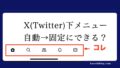
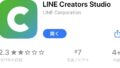




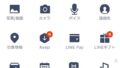





















コメント